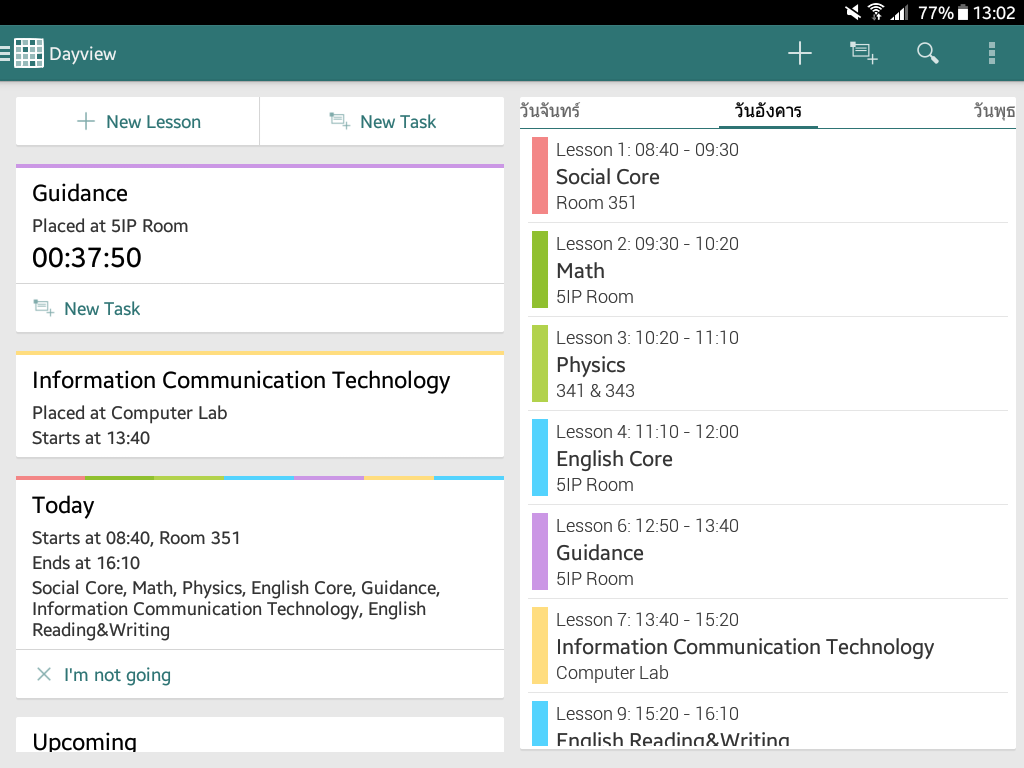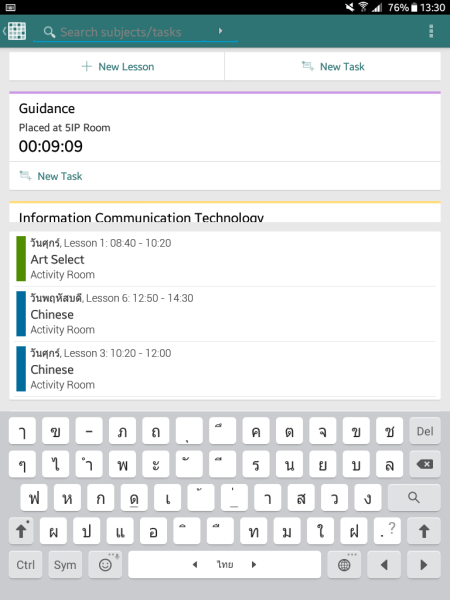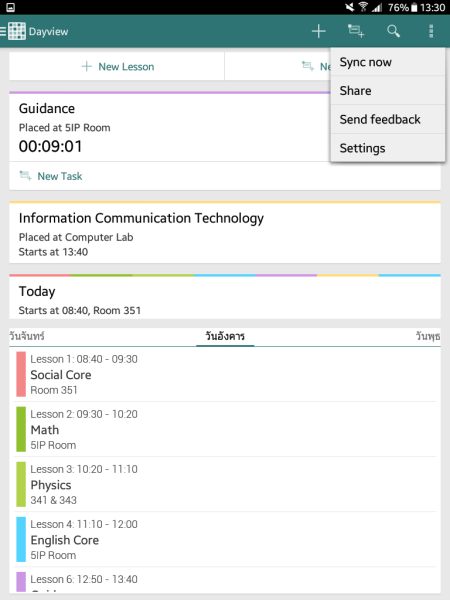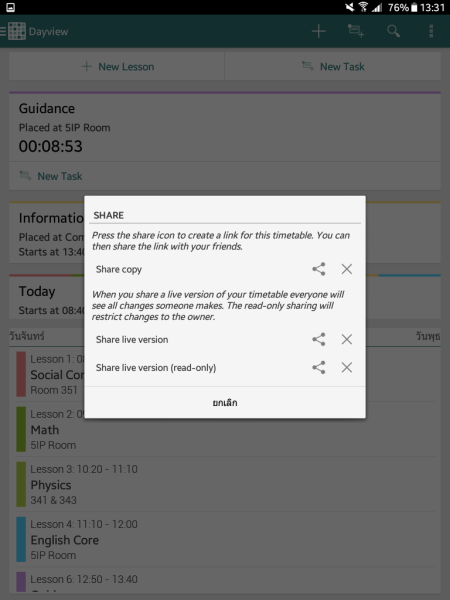สวัสดีครับ กลับมาพบกันอีกแล้วใน Part 2 นี้ หลังจาก Part ที่แล้วที่เราได้พูดถึงแอปพลิเคชั่น Timetable ในด้านของเมนูและความสามารถต่างๆ ที่มีอยู่ในแอปฯ นี้ ผมเชื่อว่าหลายๆ คนคงอยากรู้ว่ามีความสามารถอะไรอีกบ้าง และการตั้งค่าเมนูต่างๆ มีอะไรบ้าง ใน Part นี้จะมาแนะนำความสามารถอื่นๆ ที่ไม่ได้พูดถึงในแอปฯ ตัวนี้ และการตั้งค่าต่างๆ ครับ
ปุ่มต่างๆ บนหน้าหลัก (Dashboard)
เริ่มต้นที่หน้าหลักก็จะพบกับปุ่มทั้ง 4 ปุ่มที่อยู่บริเวณมุมบนขวาของหน้าจอแอปฯ นั่นคือปุ่มเพิ่มวิชาเรียน ปุ่มเพิ่มงาน/สอบ ปุ่มค้นหา และปุ่มเพิ่มเติม หรือปุ่มที่มีรูปสี่เหลี่ยมเรียงกันลงมา 3 อันนั่นเอง เอาล่ะ ทีนี้เราจะเจาะลึกลงไปในแต่ละปุ่มกันครับ
การเพิ่มวิชาเรียน (Add A Subject)
เมื่อเรากดปุ่มสัญลักษณ์บวก (+) ตรงมุมจอแล้ว หรือกดที่คำว่า New Lesson แล้วก็จะพบกับหน้าจอดังข้างล่างนี้เลย
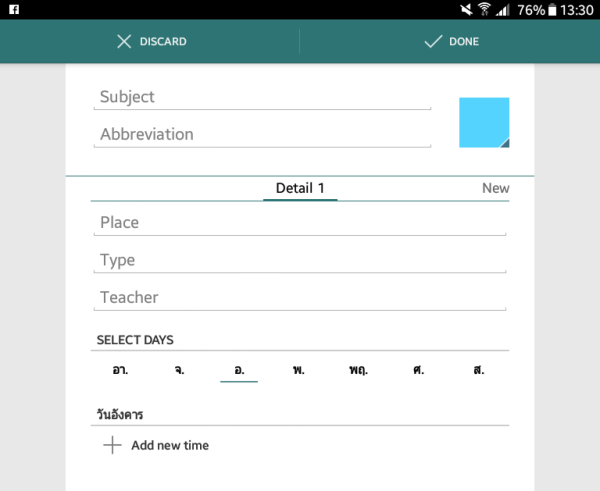
หลังจากนั้นเราก็สามารถเพิ่มวิชาต่างๆ ได้ โดยการพิมพ์ชื่อวิชาเต็มๆ ไปที่ช่อง Subject ส่วนช่อง Abbreviation ก็ตามที่แปลกันเลย นั่นก็คือตัวอักษรย่อนั่นเอง เพื่อช่วยให้เราเข้าใจง่ายขึ้น และในแอปฯ ตัวนี้ เมื่อเราเข้าไปดูในโหมด Weekview ก็จะขึ้นเป็นตัวอักษรย่อแทน เพื่อลดการใช้พื้นที่ของตารางนั่นเอง ส่วนตั้งแต่ด้านล่างต่อจาก Abbreviation ลงมา ก็จะเป็นเรื่องของ Detail หรือ รายละเอียดวิชา ว่าสอนที่ไหน อาจารย์อะไรเป็นคนสอน รวมไปถึงวันที่มีวิชานั้นๆ มีคาบเรียนด้วย แต่สำหรับบางโรงเรียนที่อาจมีการเรียนวิชาเพิ่มเติม กล่าวคือ วิชาที่เป็นการเรียนแบบเฉพาะ เจาะลึกลงไป ดังเช่นที่โรงเรียนของผม ซึ่งมีการเรียนในหมวดภาษาอังกฤษ ถึง 3 อย่าง นั่นคือ ภาษาอังกฤษพื้นฐาน ภาษาอังกฤษเพื่อการสื่อสาร และภาษาอังกฤษเพื่อการอ่าน-เขียน ถ้าคุณเป็นเช่นนี้ คุณอาจไม่ต้องเพิ่มรายวิชาแยกออกมาก็ได้นะครับ คุณสามารถพิมพ์ชื่อวิชาเป็นภาษาอังกฤษ แล้วเพิ่มรายละเอียดเพิ่มเติมได้ที่ช่อง Type แต่ถ้าหากมีวิชาในหมวดนั้นอีก คุณสามารถเพิ่มได้โดยการเลื่อนไปที่ New แล้วกดที่หน้านั้น เพื่อเพิ่มอีก 1 รายวิชาได้เลยครับ #วิชาอื่นๆ ก็เช่นกันนะจ๊ะ
การเพิ่ม งาน และ สอบ (Add Tasks & Exams)
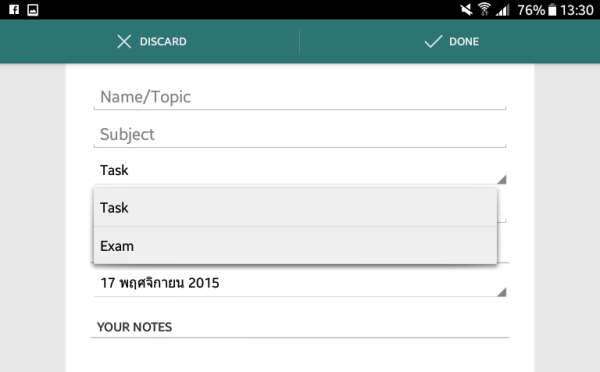
ต่อมาเรามาถึงการเพิ่มงาน การบ้าน และการสอบกันครับ เมื่อเรากดที่ปุ่มที่ 2 ในหน้า Dashboard หรือกดที่คำว่า New Tasks ในหน้าเดียวกันนั้น เราก็จะพบกับหน้าจอดังข้างบนนี้ ซึ่งคุณแค่ระบุหัวข้องาน ระบุวิชาที่สั่งงานไว้ และเลือกหมวดของคำสั่ง ว่าเป็นการบ้าน ภาระงาน หรือเป็นการสอบ ซึ่งอย่างน้อยก็สามารถช่วยจัดการเวลาให้กับเราได้ดีในระดับหนึ่ง และทำให้เราสามารถแบ่งเวลาการทำงาน การอ่านหนังสือเพื่อเตรียมตัวสอบได้อีกด้วย
การค้นหา (Search)
ในส่วนของการค้นหานั้น จะเป็นการค้นหารายวิชาต่างๆ เผื่อว่าในบางครั้ง เราลืมว่าวิชาที่เราต้องการเข้าไปเพิ่มข้อมูลต่างๆ นั้น เราตั้งตัวย่อไว้ว่าอะไร ซึ่งเมื่อเราค้นหาในนี้แล้ว จะทำให้เราหาวิชาที่เราต้องการแล้วเจอได้ง่ายขึ้นนั่นเองครับ
เพิ่มเติม (More)
ส่วนของปุ่มเพิ่มเติมนั้น ก็จะมีฟังก์ชั่นเพิ่มเติมอีกมากมาย ดังนี้เลย
- ฟังก์ชั่น Sync Now – เป็นฟังก์ชั่นที่เราสามารถแชร์ตารางของเราไปให้ผู้อื่นที่ Log In เข้าบัญชี Timetable ของเราได้ทันที เพียงแค่กดปุ่มนี้
- ฟังก์ชั่น Share – เป็นฟังก์ชั่นที่เราสามารถแชร์ตารางเรียนของเราให้แก่คนอื่นๆ ได้เลย โดยที่ไม่จำเป็นต้อง Log In เข้าบัญชีของเรา ซึ่งฟังก์ชั่นนี้จะพูดถึงโดยละเอียดในหัวข้อต่อไปนะครับ
- ฟังก์ชั่น Send Feedback – เป็นตัวช่วยที่ทำให้ผู้พัฒนาแอปฯ ตัวนี้ สามารถแก้ไขข้อผิดพลาด หรือเพิ่มความสามารถ/ประสิทธิภาพของแอปฯ นี้ได้ เพียงแค่ผู้ใช้แอปฯ ส่งคำแนะนำ/คำติชมผ่านเมนูนี้ ก็ถือว่าเป็นการช่วยให้แอปฯ ของเรา เป็นไปในทิศทางที่เราและทุกๆ คนพอใจนั่นเอง
- ฟังก์ชั่น Setting – หรืออย่างที่เรารู้จักกันแบบ ไทย ไทย ว่าการตั้งค่านั่นเอง ซึ่งจะพูดถึงความสามารถแบบลึกๆ อีกครั้ง ใน Part หน้า ซึ่งจะเป็น Part สุดท้าย ของแอปพลิเคชั่นตัวนี้นั่นเอง
การแบ่งปันตารางของเราสู่คนอื่นๆ (Share)
เอาล่ะครับ มาถึงส่วนของการแบ่งปันตารางของเรานั่นเอง ซึ่งในส่วนนี้ก็ถือว่าเป็นตัวช่วยที่ทำให้เราไม่จำเป็นต้องเข้าไปไล่ตั้งรายละเอียดวิชาทีละเครื่องนั่นเอง ซึ่งเราสามารถเลือกได้ 2 แบบ นั่นคือ แบบ Copy กับ แบบ Live version ซึ่งความแตกต่างมีดังนี้
- แบบ Copy จะเป็นการแชร์ตารางเรียนที่เราตั้งค่าเอาไว้ไปสู่เพื่อนคนอื่น แต่เมื่อเพื่อนของเราแก้ไขตารางที่เราแชร์ออกไป เราเองจะไม่ได้รับผลกระทบต่างๆ จากการที่เพื่อนแก้ไขตารางของเรา ไม่ว่าจะเป็นเผลอลบวิชา ลบภาระงาน ลบกำหนดสอบ
- ส่วนแบบ Live Version อย่างที่เราเห็นว่าจะมี 2 แบบย่อยออกมาอีก นั่นคือ Live Version แบบธรรมดา กับ Live Version แบบอ่านเท่านั้น ทีนี้เรามาดูความแตกต่างของ 2 แบบย่อยนี้กัน
- Live Version เปรียบเสมือนกับว่าเรากำลังใช้ Microsoft Office 2016 ที่เราสามารถชวนเพื่อนของเราเข้ามาแก้ไขและทำงานร่วมกันได้ สำหรับ Live Version ในแอปฯ Timetable ก็มีการทำงานที่สอดคล้องกับหลักการนี้เช่นกัน นั่นคือสามารถให้เพื่อนๆ ของเรา เข้ามาเพิ่มวิชาเรียน แก้ไขตาราง เพิ่มข้อมูลภาระงาน เพิ่มข้อมูลการสอบ ซุึ่งเมื่อเพื่อนคนใดคนหนึ่งแก้ไข เพื่อนคนอื่นๆ ที่ใช้ตารางแบบ Live Version อันเดียวกันกับเราก็จะเห็นสิ่งที่เพื่อนคนนั้นแก้ไขด้วย
- Live Version แบบอ่านเท่านั้น (Read-Only) เพื่อนๆ ทุกคนสามารถเห็นทุกการแก้ไขได้เหมือนเดิม แต่ว่าเรานั้นจะมีสิทธิ์แก้ไข หรือเพิ่มเติมได้แต่เพียงผู้เดียว
เมื่อเราลองเอามาเทียบกับการที่เรากด Sync Now นั้น การกด Sync Now ถึงแม้ว่าอาจจะเร็วกว่า แต่ก็ยังไม่สะดวกเท่ากับการที่เราแชร์ลิ้งค์ตารางเรียนของเรา เพราะการกด Sync Now จะเป็นการแชร์ตารางสู่เครื่องโทรศัพท์ของเพื่อนๆ ที่ได้ Log In เข้าบัญชี Timetable ของเราไว้ แต่การ Share นั้น เพื่อนของเราไม่จำเป็นต้องเข้าบัญชี Timetable ของเรา ก็สามารถดูตารางของเราได้เช่นเดียวกัน ในด้านของความปลอดภัยก็เช่นเดียวกัน บางครั้งการที่เรา Log In ไว้ที่เครื่องของเพื่อนๆ ก็อาจนำมาซึ่งความเสียหายต่อเราได้ ดังนั้นการแชร์ผ่านลิ้งค์เป็นวิธีที่ปลอดภัย แชร์ได้พร้อมๆ กันหลายเครื่อง และง่ายกว่านั่นเองครับ
ส่วนใน Part หน้า ซึ่งจะเป็น Part สุดท้ายของแอปฯ ตัวนี้ เราขออนุญาตสปอยล์ไว้ก่อนเลยว่าเราจะพูดถึงการ Setting รวมถึงการเปรียบเทียบกับแอปพลิเคชั่น Google Calendar ซึ่งมีสมาชิกท่านหนึ่งได้ฝากคำถามเอาไว้ว่า แอปพลิเคชั่น Timetable ดีกว่า Google Calendar อย่างไร ใน Part หน้าก็จะมาเปรียบเทียบให้รู้เช่นเห็นชาติกันไปเลย ส่วนคำถามก็ยังคงฝากกันมาได้เหมือนเดิมเรื่อยๆ นะครับ พบกันใหม่ใน Part หน้าครับ